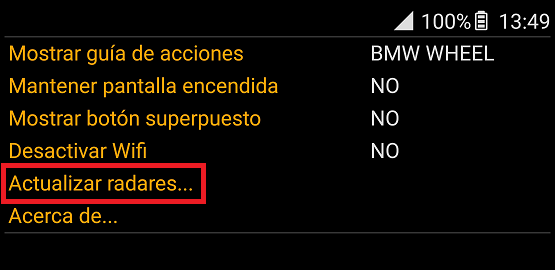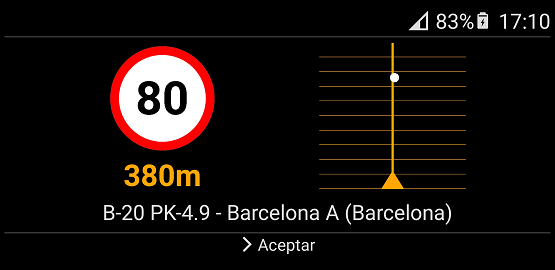A continuación se describen los pasos que debemos realizar para activar la notificación de radares de tráfico en la aplicación Moto Media Link.
Primero deberemos asegurarnos que tenemos activada la opción Notificar radares en la pantalla de Ajustes de la app:
Por otro lado, para poder informar de los radares necesitamos importar una base de datos de radares, para ello la aplicación Moto Media Link utiliza la base de datos de La Radio BBS.
Para realizar la importación (o actualización) de la base de datos de radares debemos ir a la pantalla de Ajustes de la aplicación y seleccionar la opción Actualizar radares…:
Nos aparecerá la siguiente pantalla:
En esta pantalla se nos mostrará la fecha de la última vez que hemos actualizado la base de datos de radares y la cantidad de radares que hay en la base de datos. Para importar/actualizar la base de datos de radares desde La Radio BBS pulsaremos el botón Actualizar radares y se iniciará el proceso de importación. Una vez completado el proceso se indicará, con un mensaje de confirmación, la cantidad de radares importados.
Tal y como se indica en esta pantalla, se puede colaborar con La Radio BBS a través de un donativo usando el siguiente enlace:
https://www.laradiobbs.net/donar_bbs.php
Este donativo ayudará al equipo de La Radio BBS a poder mantener y mejorar la base de datos de radares.
Por otro lado, todos podemos colaborar reportando radares que encontremos en nuestras rutas y que no estén ya incluidos en la base de datos de La Radio BBS usando el siguiente enlace:
https://www.laradiobbs.net/radares/reportar.html
No hace falta que os registréis para reportar un radar, podéis hacerlo usando el usuario MotoMediaLink y la contraseña radiobbs. De esta forma, entre todos, mejoraremos la cobertura y calidad de esta gran base de datos de radares.
Una vez realizados estos pasos ya tendremos activada y configurada la notificación de radares. A partir de este momento, siempre que llevemos la aplicación abierta, ya sea en primer o segundo plano, cuando pasemos cerca de un radar la aplicación nos lo notificará, por un lado con una locución que escucharemos por el intercomunicador del casco y por otro lado mostrando una pantalla como la siguiente:
En esta pantalla podremos ver el limite de velocidad y/o tipo de radar, la distancia que nos queda hasta el radar y un gráfico que nos muestra la ubicación del radar respecto a nuestra trayectoria. Muchos radares sólo se notifican si se detectan que están en nuestra trayectoria, pero en otros casos se notifican si están en un área próxima a nuestra ubicación, aunque es posible que no estén en nuestra trayectoria, por eso la gráfica de la derecha nos orientará si el radar (circulo blanco) se esta aproximando a nosotros (triangulo) o no. Una vez hayamos dejado atrás el radar o la aplicación detecte que realmente no está en nuestra trayectoria, la pantalla desaparecerá y la aplicación volverá a la pantalla o aplicación Android en la que estuviéramos antes de la notificación. Si lo deseamos podemos cerrar antes esta pantalla de notificación seleccionado la opción Aceptar (pulsando en cualquier zona de la pantalla con el dedo o bien usando el botón correspondiente del control remoto que usemos: Wonder Wheel, botonera universal, etc.)